怎么调整win10系统电脑中的文本、应用或其他项目的大小
当我们在使用win10系统电脑的时候,如果想要修改电脑中某些文本应用或其他项目的大小的话,应如何操作呢?接下来就由小编来告诉大家。
具体如下:
1. 第一步,打开win10系统电脑后,点击左下角的win图标。
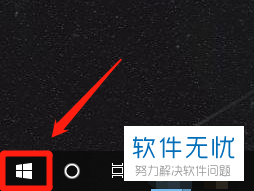
2. 第二步,点击弹出的开始菜单中的齿轮形设置图标。
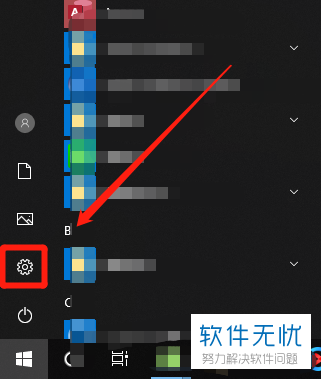
3. 第三步,在打开的Windows设置窗口内,点击下方的系统选项。
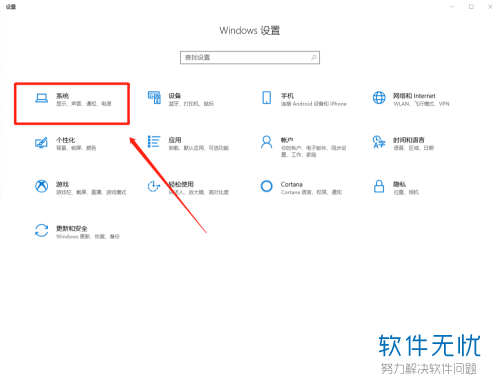
4.第四步,跳转至设置页面后,点击左侧的显示选项。

5. 第五步,在右侧的显示窗口内,找到缩放与布局分类下方的更改文本、应用等项目的大小功能,点击下方的下拉箭头。
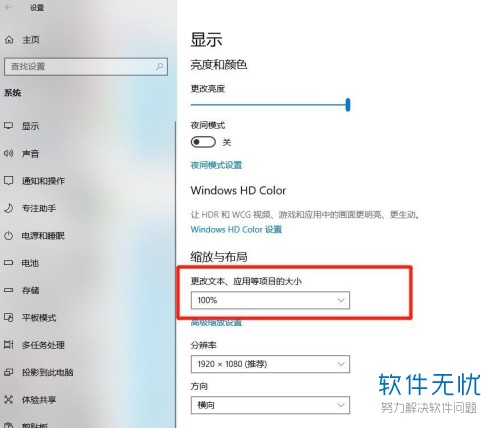
6.第六步,在下方弹出的菜单中,选择自己想要的缩放比例。
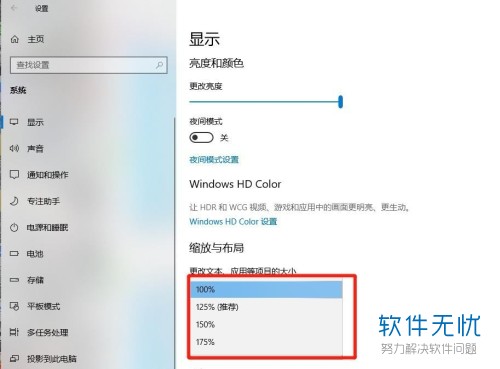
7. 第七步,如果不喜欢系统提供的缩放比例的话,可以点击下方的高级缩放设置选项,来进行自定义缩放比例。
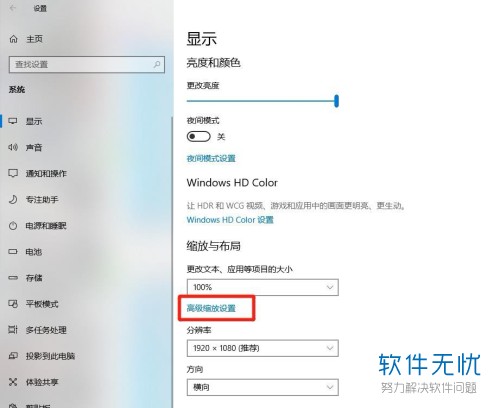
8. 第八步,在打开的高级缩放设置页面内,于下方的自定义缩放大小输入栏内,输入自己想要的缩放比例,在这我们缩放110。
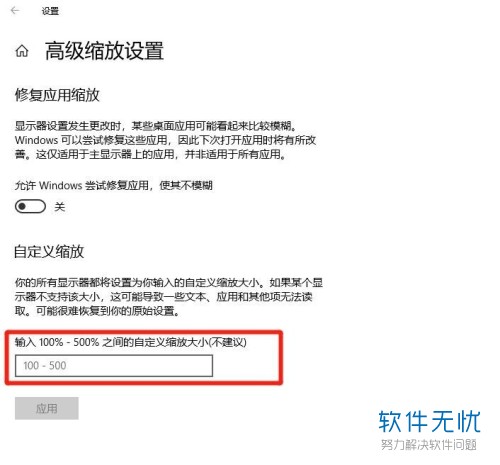
9. 第九步,点击下方的应用按钮即可。
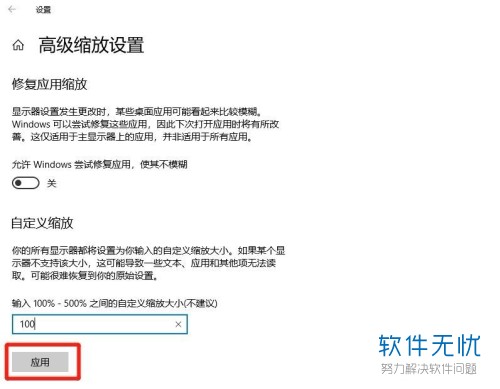
10. 第十步,应用后需要注销才可完成设置,点击下方的立即注销按钮即可。
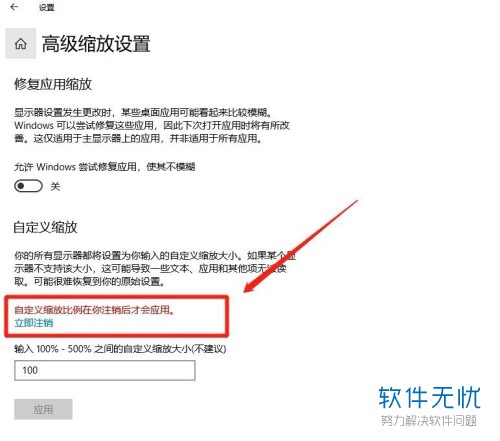
以上就是小编为大家带来的更改win10系统电脑中文件等项目的大小的方法。
分享:
相关推荐
- 【其他】 WPS表格Unicode文本 04-30
- 【其他】 WPS表格unique 04-30
- 【其他】 WPS表格utf-8 04-30
- 【其他】 WPS表格u盘删除怎么恢复 04-30
- 【其他】 WPS表格运行慢,卡怎么办解决 04-30
- 【其他】 WPS表格与Excel的区别 04-30
- 【其他】 哔哩哔哩漫画怎么完成今日推荐任务 04-30
- 【其他】 WPS表格隐藏的列怎么显示出来 04-30
- 【其他】 WPS表格图片怎么置于文字下方 04-30
- 【其他】 WPS表格图片怎么跟随表格 04-30
本周热门
-
iphone序列号查询官方入口在哪里 2024/04/11
-
输入手机号一键查询快递入口网址大全 2024/04/11
-
oppo云服务平台登录入口 2020/05/18
-
苹果官网序列号查询入口 2023/03/04
-
mbti官网免费版2024入口 2024/04/11
-
fishbowl鱼缸测试网址 2024/04/15
-
怎么在华为手机中将手机中的音乐清空? 2019/05/26
-
光信号灯不亮是怎么回事 2024/04/15
本月热门
-
iphone序列号查询官方入口在哪里 2024/04/11
-
输入手机号一键查询快递入口网址大全 2024/04/11
-
oppo云服务平台登录入口 2020/05/18
-
苹果官网序列号查询入口 2023/03/04
-
mbti官网免费版2024入口 2024/04/11
-
光信号灯不亮是怎么回事 2024/04/15
-
outlook邮箱怎么改密码 2024/01/02
-
fishbowl鱼缸测试网址 2024/04/15
-
网线水晶头颜色顺序图片 2020/08/11
-
计算器上各个键的名称及功能介绍大全 2023/02/21












